Error 523 de Cloudflare (service comme intermédiaire entre l’utilisateur et le site web) indique qu’il y a un problème dans le serveur web d’origine et qu’il est devenu inaccessible.
Pourquoi cette « Error 523 origin is unreachable » se produit-elle ?
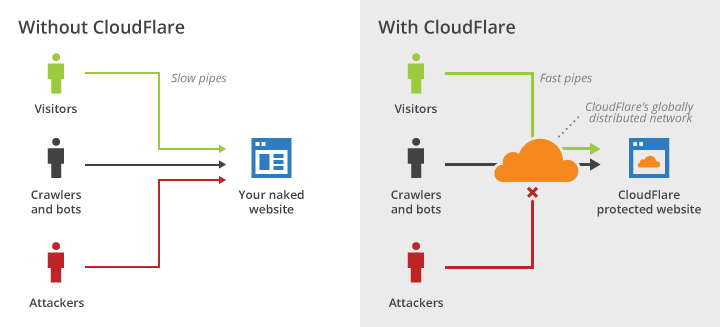
Avant de plonger dans la correction, voyons pourquoi se produit-il : En général, elle signifie un problème de connexion entre Cloudflare et le serveur web d’origine.
Elle implique que le navigateur peut être connecté, mais que le Cloudflare n’est pas capable de se connecter au serveur d’origine.
Le Cloudflare est celui qui agit comme intermédiaire entre l’utilisateur et le serveur du site web.
Cela peut se produire pour de nombreuses raisons, dont voici quelques-unes :
- Changements dans les paramètres DNS
- Problèmes de routage sur Internet
- Problèmes avec le Cloudflare Railgun
Enfin, l’accès au site web dans le navigateur s’affiche comme suit :

1. Modification des paramètres DNS
C’est la première et la plus importante chose à vérifier si vous trouvez une erreur comme « Error 523 Origin Is Unreachable ».
Il arrive que les fournisseurs d’hébergement mettent à jour les informations IP du domaine pour leurs clients.
Cependant, il se peut que Cloudflare ne soit pas au courant de ce changement.
Dans ce cas, il faut s’assurer que la nouvelle adresse IP d’origine de notre » enregistrement A » est prise en compte dans les paramètres DNS.
2. Problèmes de routage Internet
De même, les problèmes de routage Internet entre ce système et le serveur web d’origine donnent également lieu à un problème de ce type.
Cela peut être dû à des problèmes de réseau, à des restrictions de pare-feu et à bien d’autres choses encore.
3. Problèmes avec le Cloudflare Railgun
Il y a un problème dans les paramètres de Cloudflare, le Webmaster du site doit les contacter ou contacter son service d’hébergement.
Correction de « Error 523 » Windows 10
Si vous êtes confronté à cette erreur, il est possible qu’un nouveau programme ou une mise à jour ait affecté votre ordinateur, entraînant un conflit avec Windows, ce qui vous indique Error 523.
Une autre cause probable est l’infection par un logiciel malveillant qui peut affecter gravement votre PC en affichant un autre type de problèmes.
Le problème principal est qu’elle affecte votre communication réseau en bloquant des services Windows essentiels, il est donc nécessaire de la corriger.
Méthode 1 : Assurez-vous que Windows est à jour.
- Appuyez sur la touche Windows + I puis sélectionnez Mise à jour et sécurité.
- Ensuite, cliquez sur Vérifier les mises à jour et assurez-vous d’installer toutes les mises à jour en attente.
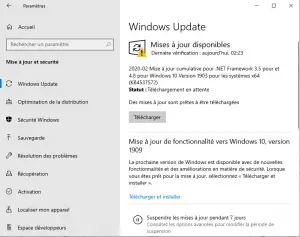
- Appuyez sur la touche Windows + R puis tapez services.msc et appuyez sur la touche Entrée.
- Trouvez Windows Update dans la liste et faites un clic droit puis sélectionnez Propriétés.
- Assurez-vous que le type de démarrage est réglé sur Automatique ou Automatique (Dédébut différé).
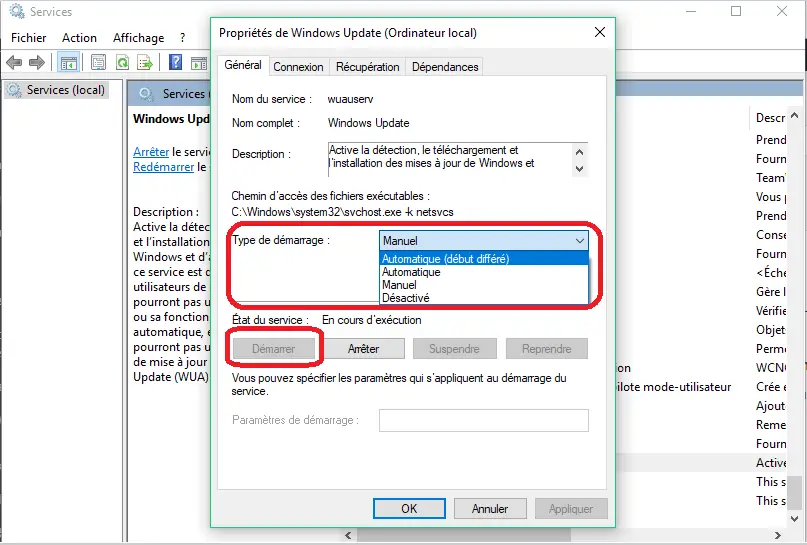
- Cliquez ensuite sur Démarrer, puis sur Appliquer et enfin sur OK.
Méthode 2 : Exécution de Glary et de 360 Total Security
Effectuez une analyse antivirus complète pour vous assurer que votre ordinateur est sécurisé. En plus de cela, lancez Glary et Malwarebytes Anti-malware.
- Téléchargez et installez Glary et 360 Total Security.
- Exécutez 360 Total Security et laissez le l’analyse de votre système à la recherche de fichiers nuisibles.

- Avis sur 360 Total Security
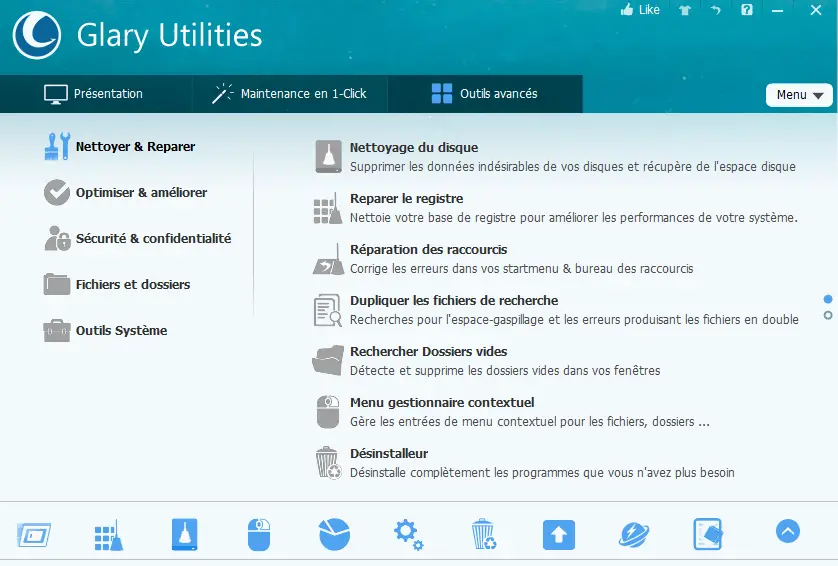
- Si un logiciel malveillant est trouvé, il les supprimera automatiquement.
- Lancez maintenant Glary et dans la section « Nettoyeur« , sous l’onglet Windows, nous vous suggérons de vérifier les sélections suivantes à nettoyer :
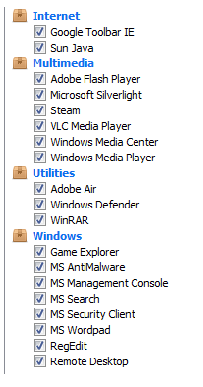
- Une fois que vous vous êtes assuré que les points appropriés sont vérifiés, cliquez simplement sur « Exécuter le nettoyeur » et laissez Glary suivre son parcours.
- Pour nettoyer davantage votre système, sélectionnez l‘onglet Registre et assurez-vous que les points suivants sont vérifiés :
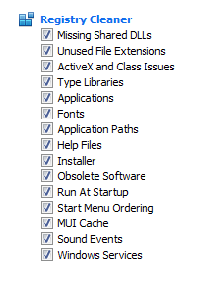
- Sélectionnez Analyser pour un problème.
- Laissez Glary effectuer l’analyse, puis cliquez sur Corriger les problèmes sélectionnés.
- Lorsque Glary vous demande « Voulez-vous que des modifications soient apportées au registre« .
- Sélectionnez Oui.
- Une fois la sauvegarde terminée, sélectionnez « Corriger tous les problèmes sélectionnés« .
- Redémarrez votre PC et comme ça, vous pouvez peut-être corriger Error 523.
Dernière mise à jour : 15 avril, 2023

